wps办公软件以其轻量级和资源占用低的特性,即使在低配置设备上也能流畅运行,并集成了文字处理、表格、幻灯片和图表制作等功能,为用户提供一体化办公解决方案。本指南将详细讲解如何在wps电脑版中制作ppt。
第一步:启动WPS演示
成品ppt在线生成,百种模板可供选择☜☜☜☜☜点击使用;
在WPS Office启动界面,选择“演示”模块,或直接点击“WPS演示”按钮进入PPT编辑界面。
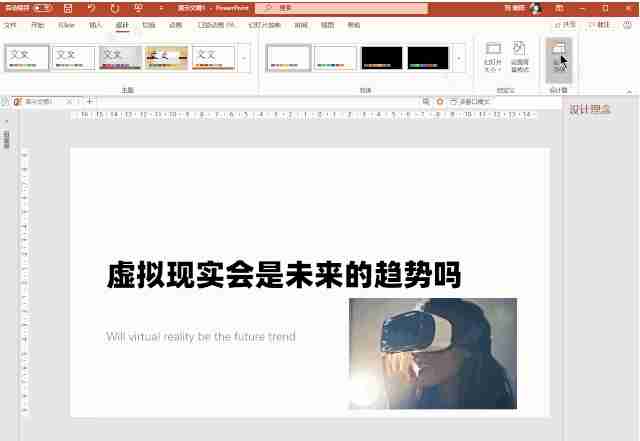
第二步:新建PPT
在WPS演示界面,点击左上角的“文件”菜单。
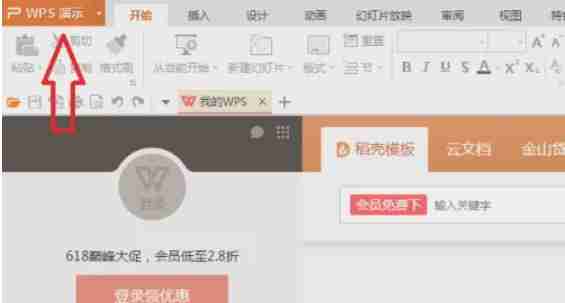
第三步:创建空白演示文稿
在下拉菜单中选择“新建”,或点击界面上的“新建空白演示文稿”按钮,即可创建一个空白的PPT。
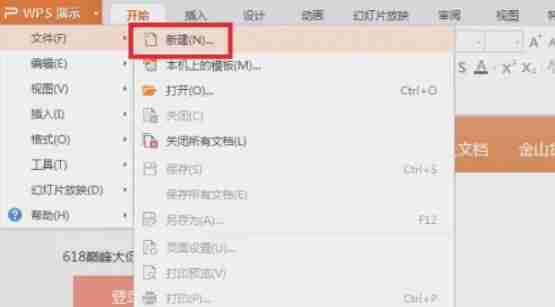
第四步:开始编辑
在左侧的幻灯片缩略图中选择新建的幻灯片,即可进入编辑模式。

第五步:添加内容
点击幻灯片上的文本框或占位符,输入文字内容。WPS提供丰富的字体、字号和颜色选项,您可以根据需要调整文本样式。 要插入图片、图表或其他媒体,点击“插入”菜单,选择相应选项即可。
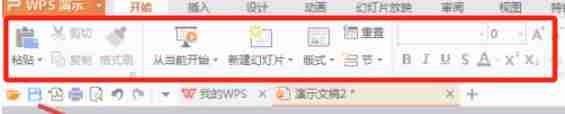
第六步:保存和分享
编辑完成后,点击工具栏的“保存”按钮保存文件,选择保存位置和文件名。 如果需要分享,可以选择导出为PDF、PPTX等格式,再通过邮件或云盘分享。
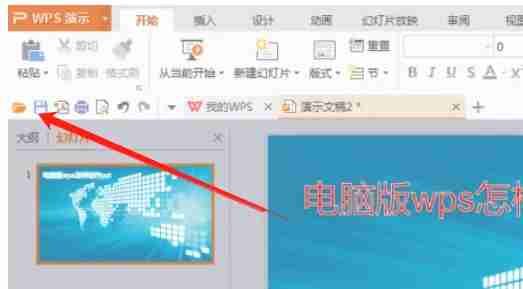




Copyright 2014-2025 https://www.php.cn/ All Rights Reserved | php.cn | 湘ICP备2023035733号